DxO FilmPack v1.1 Guide d’installation Guide d’installation DxO FilmPack v1.1 Merci de votre intérêt pour DxO FilmPack! Vous trouverez ci-dessous des informations concernant l’installation et l’activation du logiciel. 1. DxO FilmPack installation DxO FilmPack v1.1 est un logiciel qui existe en trois versions : • plugin complémentaire à DxO Optics Prov4.2 (versions Starter, Standard, et Elite) • plugin externe pour Photoshop (versions CS2 , CS3, Elements 4 et 5) • et enfin en tant que logiciel autonome pour Macintosh (MacOS X 10.3 et 10.4) et pour Windows (2000, XP et Vista). Lancez l’installeur de DxO FilmPack. Après que vous ayez accepté la licence d’utilisation, un écran s’affiche qui vous propose de choisir la ou les versions qui vous intéressent. Cochez les cases correspondantes. ©DxO Labs 2007 -1- All rights reserved DxO FilmPack v1.1 Guide d’installation Un nouvel écran vous propose alors de sélectionner, pour chacune des versions que vous avez retenues à l’étape précédente, l’emplacement du disque dur où vous souhaitez voir s’installer le plugin ou le logiciel correspondant. En ce qui concerne les plugins pour DxO Optics Pro ou Photoshop, l’installeur peut ne pas identifier le répertoire où sont installés ces logiciels. Un bouton de navigation vous permet alors de choisir manuellement le répertoire correct. 2. DxO FilmPack activation Ces instructions concernent l’activation d’une version de DxO FilmPack achetée sur CD ou en téléchargement. L’activation du DxO FilmPack peut s’effectuer depuis n’importe laquelle des versions que vous avez installée : si vous en avez installé plusieurs, les trois seront automatiquement activées. Cela signifie, par exemple, que l’activation de la version autonome de FilmPack aura également pour effet d’activer le plugin externe pour Photoshop ou DxO Optics Pro. Au lancement du logiciel, une fenêtre vous informe que le DxO FilmPack n’est pas activé. Vous pouvez l’utiliser durant 21 jours sans activation ; mais si vous êtes connecté à Internet, nous vous conseillons de l’activer sans attendre. • Activation quand l’ordinateur sur lequel est installé DxO FilmPack est connecté à internet : Saisissez dans le champ correspondant le code qui vous a été fourni (dans le mail de confirmation que vous avez reçu lors d’un achat en ligne, ou sur la feuille « Installation Notes » lors d’un achat en boîte), et cliquez sur le bouton « Activer ». L’activation est effectuée. • Activation quand l’ordinateur sur lequel est installé DxO FilmPack n’est pas connecté à internet : Si l’ordinateur sur lequel vous installez DxO FilmPack ne peut pas être connecté à Internet, vous pouvez activez DxO FilmPack à partir d’un autre ordinateur. Sur l’ordinateur (non-connecté à Internet) sur lequel vous souhaitez activer DxO FilmPack : * Cliquez sur « Activer ». * Saisissez le code d’activation (fourni avec le CD DxO FilmPack ou lors de l’achat en ligne de DxO FilmPack) * Le logiciel vous propose un « code challenge ». ©DxO Labs 2007 -2- All rights reserved DxO FilmPack v1.1 Guide d’installation * A ce stade, il est conseillé d’utiliser un média de transfert de type disque amovible ou clé USB pour transférer des données vers/depuis l’ordinateur qui a accès à internet. Si vous avez un média de transfert: o Cliquer sur "Enregistrer dans un fichier". o Sauvegardez le fichier sur le média de transfert. Il vous sera demandé lors de la connexion à la page d'activation. Si vous n'avez pas de média de transfert: o Le logiciel vous propose un "code challenge", qui vous servira lors de l'activation sur le site internet. * Attention ! Ne quittez pas FilmPack, et ne fermez pas cette boîte de dialogue ! Sinon, le « code réponse » ne sera plus valide. Connectez vous depuis l’ordinateur relié à Internet à https://activation.dxo.com * Si vous avez déjà un compte utilisateur DxO passez directement à l'étape suivante.Si vous n’avez pas de compte utilisateur DxO, vous devez tout d’abord en créer un en cliquant sur le lien de création de compte. Reprenez ensuite à l’étape suivante. * Saisissez les informations suivantes : o Le nom d'utilisateur et le mot de passe. * Deux possibilités s'offrent à vous: Si vous avez un média de transfert : o Introduisez dans l'ordinateur le media où est stocké le fichier o Cliquer sur "Lire dans un fichier" o Sélectionner le fichier sur le média de transfert. Si vous n'avez pas de média de transfert, saisissez les informations suivantes : o Le code d’activation fourni avec le CD FilmPack ou lors de l’achat en ligne de DxO FilmPack o Le « code challenge » que le logiciel vient de vous fournir. * Une fois que vous avez saisi toutes ces informations dans la page d’activation manuelle : Si vous avez un média de transfert : o Cliquer sur "Enregistrer dans un fichier" o Choisissez un emplacement sur le média de transfert Si vous n'avez pas de média de transfert : o cliquez sur le bouton "Code de réponse" et notez-le. * A ce stade, même si vous n’avez pas de média de transfert, il est conseillé de faire une copie de sauvegarde du fichier de réponse sur l’ordinateur connecté à Internet o Cliquer sur "Enregistrer dans un fichier" o Sauvegarder le fichier vers un emplacement que vous pourrez retrouver facilement à l'avenir. ©DxO Labs 2007 -3- All rights reserved DxO FilmPack v1.1 Guide d’installation Sur l’ordinateur (non-connecté à Internet) sur lequel vous souhaitez activer DxO FilmPack: Si vous avez un média de transfert : o Cliquer sur "Lire dans un fichier" o Sélectionner le fichier qui vient de vous être fourni Si vous n'avez pas de média de transfert : o entrez manuellement le « Code de réponse ». L’activation est effectuée. Note : Conservez ouverte la boîte de dialogue d’activation de DxO FilmPack sur l’ordinateur d’installation pendant l’activation ; si vous refermez cette boîte, le « challenge code » va changer et le « Response code » ne sera plus valide 3. Accès aux fonctions du DxO FilmPack v1.1 : Depuis DxO Optics Pro v4.2 : Les fonctions de DxO FilmPack sont disponibles sous l’onglet « Améliorer » dans la palette DxO Color (dans le mode Expert). Vous y trouverez des menus déroulants permettant le choix du profil de rendu couleur d’une vingtaine de films argentiques, ainsi que le choix du grain de ces films. Pour plus de détails sur l’utilisation du DxO FilmPack, consultez le Manuel Utilisateur. Depuis Adobe Photoshop CS2 et CS3 : Les fonctions de DxO FilmPack sont disponibles dans le menu « Filtres », sous-menu « DxO Labs », commande DxO FilmPack. Une fenêtre s’ouvre où l’on visualise l’image active, ainsi que divers contrôles permettant le choix du profil de rendu couleur d’une vingtaine de films argentiques, ainsi que le choix du grain de ces films. Pour plus de détails sur l’utilisation du DxO FilmPack, consultez le Manuel Utilisateur. Dans la version autonome de DxO FilmPack : Quand on double-clique sur l’icône de DxO FilmPack v1.1, une fenêtre s’ouvre où l’on peut charger une image via la commande « Ouvrir » du menu « Fichier ». Divers contrôles permettent d’appliquer à celle-ci le profil de rendu couleur d’une vingtaine de films argentiques, ainsi que le grain de ces films. Pour plus de détails sur l’utilisation du DxO FilmPack, consultez le Manuel Utilisateur. ©DxO Labs 2007 -4- All rights reserved ">
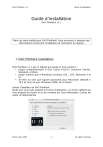
Lien public mis à jour
Le lien public vers votre chat a été mis à jour.